Dates et heures
Dans Tableau, l’utilisation des dates diffère selon que vous utilisez une source de données relationnelle ou multidimensionnelle (cube). La section suivante expose les différences.
Dates dans les sources de données Cube (Multidimensionnelles)
Dans Tableau Desktop, les sources de données de type cube (multidimensionnelles) sont uniquement prises en charge par Windows.
Pour les sources de données multidimensionnelles (cube), les dimensions de date sont généralement organisées en hiérarchies qui contiennent des niveaux tels que l’année, le trimestre et le mois. En outre, certaines sources de données multidimensionnelles disposent de l’intelligence horaire activée, ce qui rend possible l’observation de niveaux de données de différentes manières, par exemple en termes de mois par année, de mois par trimestre, de week-ends, etc. Ces niveaux sont représentés en tant qu’attributs de la hiérarchie. Les hiérarchies et les attributs sont définis lorsque le cube est créé et il est impossible de les modifier dans Tableau. Par exemple, la dimension Year d’une source de données Oracle Essbase est présentée ci-dessous.
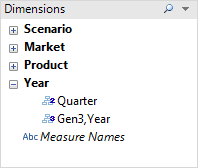
Lorsque vous placez une date multidimensionnelle sur une étagère, le champ est traité comme toute autre dimension. Vous pouvez par exemple le monter ou le descendre dans la hiérarchie.
Dates dans les sources de données relationnelles
Pour les sources de données relationnelles, les dates et les heures sont automatiquement placées dans la zone Dimension du volet Données et sont identifiées par l’icône de date  ou de date-heure
ou de date-heure  . Par exemple, les dimensions Order Date et Ship Date d’une source de données Excel sont présentées ci-dessous.
. Par exemple, les dimensions Order Date et Ship Date d’une source de données Excel sont présentées ci-dessous.
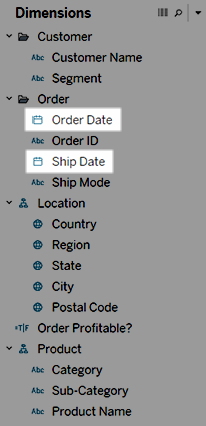
Lorsque vous placez une date relationnelle sur une étagère, le nom du champ est automatiquement modifié afin de renvoyer le niveau de date par défaut. Tableau définit le niveau de date par défaut comme étant le niveau comportant plusieurs instances. Par exemple, si le champ de date comprend plusieurs années, le niveau par défaut sera année. Toutefois, si le champ de date contient des données pour une seule année mais inclut plusieurs mois, alors le niveau par défaut sera mois.
Si vous ne souhaitez pas que Tableau choisisse automatiquement un niveau de date et si vous préférez qu’une dimension de date soit un champ continu, cliquez avec le bouton droit de la souris (contrôle+clic sur un Mac) sur le champ dans le volet Données et sélectionnez Convertir en Continu. La dimension s’affiche ensuite en vert dans le volet Données ; désormais, lorsque vous utilisez cette dimension dans une vue, elle est continue. Vous pouvez facilement revenir en arrière en sélectionnant Convertir en Discret depuis le menu contextuel du champ dans le volet Données. Il est également possible de convertir un champ de la vue de sorte qu’il devienne continu. Vous pouvez effectuer l’opération lorsque le champ est sur une étagère en sélectionnant Continu dans son menu contextuel (lequel s’affiche lorsque vous cliquez avec le bouton droit de la souris (ou contrôle-clic sur un Mac) sur le champ). Le champ placé sur l’étagère devient vert, mais le champ dans le volet Données reste discret.
